myBlueprint aide les élèves à avoir un accès continu à leurs comptes, sans frais, aussi longtemps qu'ils le souhaitent - de cette façon, même après avoir obtenu leur diplôme d'études secondaires, les élèves peuvent continuer à utiliser la plateforme pour explorer leurs opportunités postsecondaires et professionnelles, ajouter à leur CV ou Lettres de présentations, revoir et développez leurs portfolios, et bien plus encore. Pour cette raison, en règle générale, nous ne recommandons pas de supprimer les comptes élèves.
Cependant, si vous êtes un enseignant ou un conseiller et que vous souhaitez supprimer un compte élève de votre liste, ou si vous êtes un élève et que vous souhaitez que votre compte soit complètement supprimé, plusieurs options sont disponibles. Cela dépend de votre type de compte et de la configuration de myBlueprint pour votre école.
Je suis un élève:
En tant qu'élève utilisant Planificateur d'éducation (années 7-12), tu peux supprimer ton compte en suivant les étapes suivantes. Garde à l'esprit que la suppression de ton compte est définitive!
Même si tu ne prévoies plus d'accéder à ton compte, si tu as utilisé myBlueprint pour terminer le travail d'un cours, la suppression de ton compte empêchera ton enseignant d'accéder à ton compte et cela pourrait te faire perdre du crédit pour les travaux de cours. Avant de terminer ces étapes et de supprimer ton compte, assure-toi que tous les cours nécessitant myBlueprint est terminé et que tout ton travail a été révisé.
- Connecte-toi sur ton compte
- Clique sur ton nom en haut à droite de ton écran
- Clique sur Paramètres du compte
- Fais défiler vers le bas et clique sur le bouton Supprimer le compte (sous l'en-tête ''Choix nucléaire '')
- Clique à nouveau sur Supprimer le compte pour confirmer
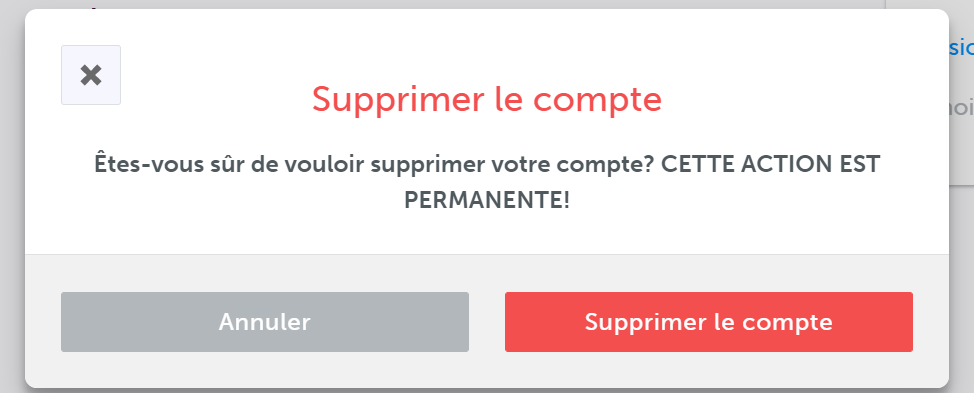
Tu ne vois pas les options répertoriées ci-dessus? Si ton compte a été créé par une importation de données depuis le système de gestion des élèves de ton école, il ne peut pas être supprimé manuellement. Si c'est le cas et que tu souhaites supprimer ton compte, merci de nous envoyer un courriel à support@myblueprint.ca avec les détails de ton compte, y compris:
- Ton nom
- Ton adresse courriel ou identifiant
- Ton numéro d'élève
- Le nom de l'école liée à ton compte myBlueprint
Je suis un(e) enseignant(e):
En tant qu'enseignant, si vous avez ajouté un élève à votre classe et qu'il n'y est plus inscrit, vous pouvez le supprimer simplement en suivant les étapes ci-dessous:
- Cliquez sur votre classe
- Cliquez sur le bouton menu (trois points) à droite de l'élève que vous souhaitez supprimer
- Cliquez sur Retirer de la classe
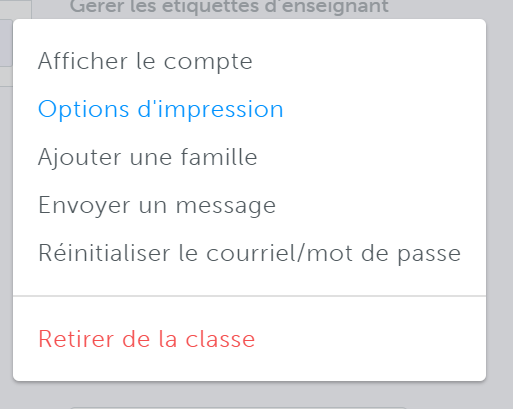
Cela supprimera l'élève de la liste de votre classe, mais ne supprimera pas son compte. Tous les travaux que les élèves ont terminés dans leur compte resteront enregistrés, même après avoir été retirés du cours, et ils pourront être de nouveau ajoutés à la classe ultérieurement si nécessaire.
Je suis un(e) conseiller(e):
Si votre école a activé l'intégration de données de votre système de gestion des élèves avec myBlueprint, vous ne pouvez pas ajouter ou supprimer manuellement les élèves de la liste depuis votre compte conseiller. Si les élèves ont quitté votre école, une fois qu'ils ont été modifiés comme étant inactifs dans votre système de gestion des élèves, ils seront automatiquement supprimés de la liste après le prochain transfert de données. Cela rend leur compte inactif, mais ne supprime pas leur travail, et il est toujours accessible par l'élève.
Si votre école n'utilise pas l'intégration de données (c'est-à-dire que vos élèves créent leurs comptes manuellement), alors lorsque les élèves sont restés inactifs pendant plus d'un an sans se connecter, ils seront automatiquement supprimés de la liste par défaut dans la section Éléves de votre compte. Vous pouvez également mettre à jour manuellement un élève qui a quitté votre école et lui assigner le statut inactif en suivant les étapes ci-dessous:
- Rendez-vous sur la page Élèves de votre compte
- Trouvez l'élève en question
- Cliquez sur le bouton de menu (trois points)
- Cliquez sur Marquer comme actif/inactif
Ces étapes suppriment l'élèves de votre liste d'élèves actifs, mais elles ne suppriment pas le compte et il est toujours accessible par l'élève. Vous pouvez également afficher les comptes d'élèves inactifs de votre école en cliquant sur Filtres dans la section Élèves, puis en modifiant le filtre Statut Actif sur Tout ou Inactif.
Suppression des comptes du personnel
Pour supprimer votre propre compte en tant qu'enseignant ou conseiller, vous pouvez suivre les étapes ci-dessous:
- Connectez-vous à votre compte
- Cliquez sur votre nom en haut à droite
- Cliquez sur Paramètres du compte
- Faites défiler la page vers le bas et cliquez sur le bouton Supprimer le compte (sous l'en-tête ''Choix nucléaire '')
- Cliquez à nouveau sur Supprimer le compte pour confirmer
En tant que conseiller principal, vous pouvez également supprimer les comptes du personnel lié à votre école:
- Cliquez sur Personnel dans le menu de navigation de gauche
- Trouvez le membre du personnel en question
- Cliquez sur le menu (trois points) à côté de son nom
- Cliquez sur Supprimer le personnel
- Cliquez sur Oui, supprimer pour confirmer la suppression
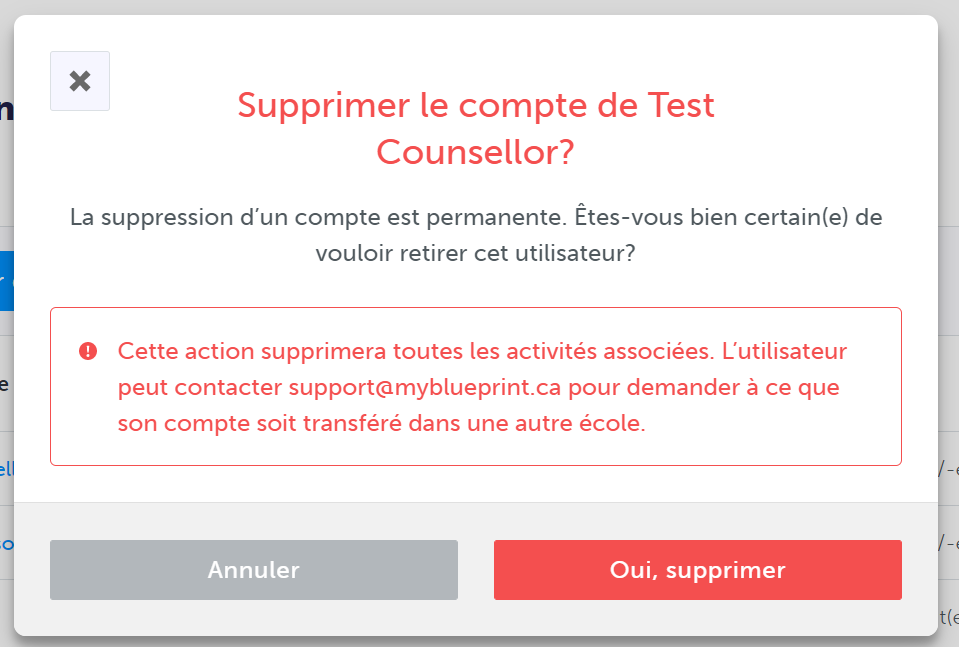
Étant donné que les enseignants peuvent avoir créé leurs propres activités de classe personnalisées dans leur compte, nous vous déconseillons de supprimer les comptes des enseignants qui ont quitté votre école pour une autre école. Au lieu de cela, ils peuvent contacter un administrateur de conseil / district disposant d'un accès myBlueprint ou l'équipe de soutien myBlueprint pour que leurs comptes existants soient transférés dans une nouvelle école.

